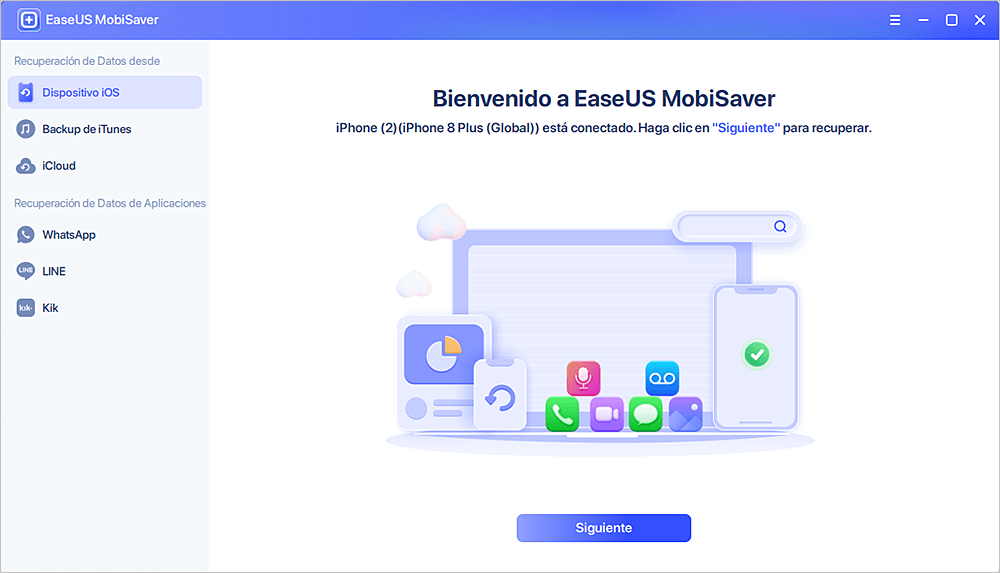Para recuperar los datos perdidos en iPhone, iPad o iPod Touch, haya 3 modos de recuperación de datos iOS disponibles:
Recuperar archivos borrados o perdidos directamente desde dispositivos iOS
Recuperar archivos borrados o perdidos directamente desde copia de seguridad de iTunes
Recuperar archivos borrados o perdidos directamente desde copia de seguridad de iCloud
Opción 1:Recuperar archivos borrados o perdidos desde dispositivos iOS
-
Paso 1
-
Paso 2
-
Paso 3
Previsualizar y recuperar archivos perdidos
Tras el escaneo, todos los archivos recuperables encontrados por EaseUS MobiSaver se listan en categorías bien organizadas a la izquierda. Puede buscar y prever el tipo exacto de archivos haciendo clic en la correcta categoría. Por último pulse en "Recuperar" para recuperar los archivos perdidos en dispositivo iOS.
TERMINA
Opcion 2: Recuperar archivos borrados o perdido directamente desde copia de seguridad de iTunes
-
Paso 1
Seleccionar una copia de seguridad en iTunes
Instale y ejecute EaseUS MobiSaver en la computadora de Windows con la que sincroniza los archivos normalmente. Luego, elija "Recuperar desde iTunes" para obtener todas las copias de seguridad de su iPhone, iPad o iPod Touch que haya creado anteriormente en iTunes. Elija un backup y haga clic en el botón "Escanear" para extraerlo.
-
Paso 2
-
Paso 3
Previsualizar y recuperar archivos perdidos
Terminado el escaneo, se mostrarán todos los archivos recuperables bien organizados por diferentes tipos, puede previsualizarlos antes de la recuperación. Por último haga clic en "Recuperar" para recuperar los archivos seleccionados.
TERMINA
Opción 3: Recuperar archivos borrados o perdidos directamente desde copia de seguridad de iTunes
-
Paso 1
Iniciar Sesión de iCloud
Elija el modo "Recuperar desde iCloud", luego introduzca su cuenta y contraseña de iCloud para iniciar sesión.
Nota:EaseUS protege en serio su privacidad. Nunca vamos a guardar un registro de cualquier información o contenido de su cuenta Apple en cualquier momento durante su operación. -
Paso 2
Descargar y escanear copia de seguridad de iCloud para buscar datos perdidos
Después del inicio de la sesión, todas las copias de seguridad de iCloud están disponibles aquí. Selecione uno que desea exportar, luego haga clic en el botón "Escanear". EaseUS MobiSaver puede descargar y extraer los archivos de copia de seguridad automáticamente para recuperar datos borrados o perdidos.
-
Paso 3
Previsualizar y recuperar archivos perdidos
Después del escaneo, todos los archivos recuperables se enumeran en diferentes tipos. Permite obtener una vista previa de las fotos, vídeos, contactos, mensajes, notas recuperables y por último seleccione aquellos archivos que desea recuperar y haga clic en "Recuperar" para guardarlos en su computadora con Windows.
TERMINA